
İnternet bağlantıları her zaman daha hızlı olabilir. İndirdikleriniz taranıyor, akış bir slayt gösterisi gibi hissediyor veya yalnızca hızınızı en üst düzeye çıkarmak istiyorsanız, işte bu bağlantıyı nasıl hızlandırabileceğiniz.
İnternet Servis Sağlayıcınıza (ISS) bağlı olarak, genellikle onları arayarak (veya web sitelerini ziyaret ederek) ve daha pahalı bir plana yükselterek daha yüksek hızlar elde edebilirsiniz. Aylık faturanız artacak, ancak hızınız da artacaktır. Ancak bunu yapmadan önce, bağlantınızı ücretsiz olarak hızlandırabilecek bazı ipuçları aşağıda verilmiştir.
Wi-Fi ve Yerel Ağınızı Optimize Edin
Yerel ağlarla ilgili pek çok sorun, özellikle Wi-Fi kullananlar, düşük İnternet hızlarından sorumludur. İnternet bağlantınıza bakmadan önce, yerel ağınızın eşit seviyede olduğundan emin olmanız gerekir.
Zayıf ağ performansı için en temel çözüm, yönlendiricinizi (ve ayrı ise modemi) kapatmak, ona kadar saymak ve ardından tekrar açmaktır. Bu denir Yönlendiricinizde "güç döngüsü" ve genellikle işleri hızlandırabilir.
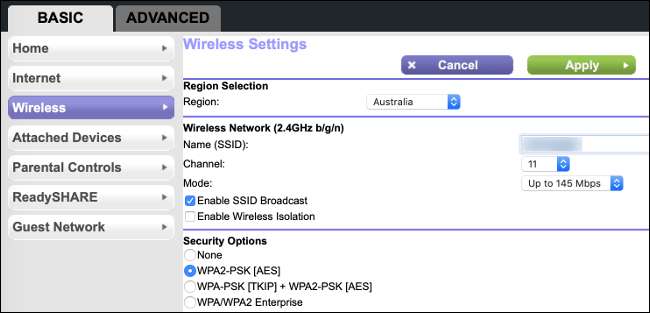
Kablolu Ethernet yerine Wi-Fi kullanıyorsanız, şunu yapmak iyi bir fikirdir: yakındaki ağlardan gelen paraziti en aza indirin , çünkü bunlar hız düşüşlerine ve ağ kesintilerine neden olabilir. Ev Wi-Fi ağınıza bağlanırken cihazlarınızda çok sayıda başka ağ görüyorsanız, büyük olasılıkla şunlardan yararlanacaksınız: En az paraziti sunan bir Wi-Fi kanalı seçmek .
5 GHz bandını destekleyen modern bir yönlendiriciniz varsa, onu mümkün olan her yerde kullanmalısınız. 5 GHz bandının kullanılması daha yüksek hızlar ve daha az parazitle sonuçlanır. 802.11ac uyumlu, çift bantlı bir yönlendiriciniz varsa, bağlanırken iki ağın göründüğünü göreceksiniz. Bunları yönlendirici kurulumunuz altında uygun şekilde adlandırabilirsiniz. Çoğu yönlendiricide, bu arabirime erişmek için aygıtın yan tarafında yazılı talimatlar bulunur.
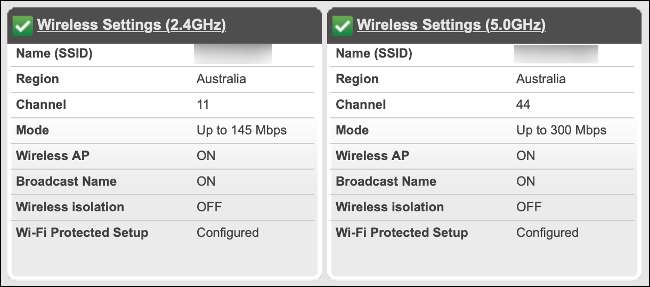
Giriş yaptığınızda, yönlendiriciniz için mevcut olan tüm yeni donanım yazılımlarını indirip yüklemeye değer. Bunun nerede bulunacağı, kullandığınız üreticiye ve modele göre farklılık gösterir, bu nedenle "Yazılım Güncellemesi" veya benzeri bir şey arayın.
Güvenli olmayan bir kablosuz ağ kullanmamalısınız. Ağınız açıksa, herkes ona atlayabilir ve bant genişliğinizi azaltabilir. Emin ol ağ WPA2 (AES) ile güvence altına alınmıştır her ne zaman mümkünse. Bu etkinleştirildiğinde, tüm cihazlara bağlanmak için bir şifre gerekir.
Kablosuz bağlantıyı tamamen atlayarak ve kablolu Ethernet bağlantısı en iyi yerel ağ performansını sunar. Yönlendiricinizi daha iyi bir konuma, kablosuz aygıtlarınızı en sık kullandığınız alana daha yakın bir yere taşımayı da deneyebilirsiniz.
Son olarak, yönlendiriciniz eskiyse (iki ila beş yıl arasında herhangi bir yerde) yeni bir tane satın almayı düşünün. Ağ ekipmanı nadiren kesintiye uğrar ve onu ne kadar yoğun kullandığınıza bağlı olarak sorunlar ortaya çıkabilir. Daha yeni yönlendiriciler, 802.11ac gibi daha hızlı Wi-Fi standartlarını destekler . En iyi kapsam için, bir Sistemde Mesh .
Eski bir modem de hız probleminiz olabilir. Ödediğiniz hızları elde edemiyorsanız ve modeminizi doğrudan satın aldım uzun zaman önce, yükseltme zamanı gelmiş olabilir.
İLİŞKİLİ: Daha İyi Bir Kablosuz Sinyali Nasıl Elde Edilir ve Kablosuz Ağ Parazitini Azaltma
Hızınızı Test Edin
Yerel ağınız en iyi şekilde çalışırken, İnternet hızınızı test etme zamanı. Bunu gibi bir hizmet kullanarak yapabilirsiniz Speedtest.net , www.fast.com , ya da Google . Mümkünse testi kablolu bir Ethernet bağlantısı kullanarak bir dizüstü bilgisayardan çalıştırın veya test ettiğiniz cihazı yönlendiriciye mümkün olduğunca yakın bir yere taşıyın.
Bağlantınızı aktif olarak kullanmıyorken hız testini çalıştırdığınızdan emin olun. Aynı anda akış yapıyorsanız veya indiriyorsanız, muhtemelen daha düşük bir sonuç alırsınız.
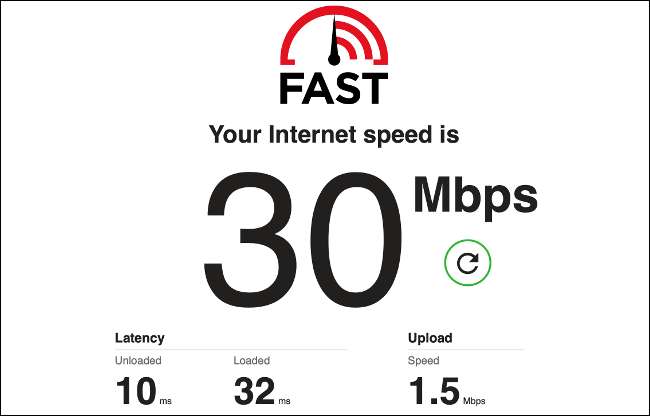
En güvenilir sonuçları elde etmek için testi birkaç kez çalıştırabilirsiniz. Şimdi, elde ettiğiniz hız ile sizin meli oluyor. Gerçek dünyadaki İnternet hızlarının servis sağlayıcınız tarafından ilan edilenlerle eşleş , ancak yoğun olmayan saatlerde yakın bir yere gitmelisiniz.
Bazen düşük hızlar, yalnızca servis sağlayıcınız tarafından çözülebilecek bir sorunu gösterebilir. Bu, kabloların değiştirilmesini veya yeni erişim noktalarının kurulmasını içerebilir. Yine de telefonu elinize almadan önce aşağıda listelenen işlemleri denemek en iyisidir. Bu şekilde, servis sağlayıcınıza sorunu çözmek için kendi başınıza her şeyi denediğinizi söyleyebilirsiniz.
Kullandığınız Bant Genişliğini Sınırlayın
İnternet bağlantınız, ağınızdaki tüm cihazlar arasında paylaşılması gereken sınırlı miktarda bant genişliği sağlar. İnternet'i aynı anda ne kadar çok cihaz kullanırsa, dolaşmak için o kadar az bant genişliği olur. Tek seferde ne kadar yaptığınızı sınırlamak İnternet hızınızı büyük ölçüde artırabilir.
Bazı etkinlikler çok fazla bant genişliği tüketir, örneğin:
- Büyük indirmeler
- Akış içeriği, özellikle 4K veya 1080p video
- Ve Kameralarda ve kapı zilleri
- Bazı bağlantılarda yukarı akış trafiği dahil BitTorrent aktarımları (örneğin ADSL)
Makul bant genişliği payından fazlasını kullanan herhangi bir cihazı izole etmeye çalışın. Diğer aile üyelerine veya ev arkadaşlarına BitTorrent üzerinden çok fazla video mu izlediklerini veya dosya indirip indirmediklerini sorun. Ödediğiniz İnternet hızını elde ediyor olabilirsiniz, ancak mevcut planınızda aynı anda çok fazla şey yapmaya çalışıyorsunuz.

Durumun bu olduğundan şüpheleniyorsanız, deneyip yardımcı olmak için birkaç davranışı değiştirebilirsiniz. Kimsenin uyanmadığı gece geç saatlere kadar büyük indirmeleri bırakın (çoğu BitTorrent istemcisini programlayabilirsiniz). Akıllı telefonlarınızı ve tabletlerinizi otomatik olarak güncellenecek şekilde ayarlayın, böylece gece şarj olurken ihtiyaç duydukları dosyaları indirsinler.
Yönlendiriciniz destekliyorsa, Kontrol panelinde Hizmet Kalitesini (QoS) etkinleştirin . Bu özellik, bant genişliğini daha verimli bir şekilde paylaşır ve belirli etkinliklerin (torrent indirmeleri gibi) her şeyi ezici bir duruşa getirmesini önler.
DNS Sunucularınızı Değiştirin
Alan adı sistemi (DNS), İnternet'in adres defteri gibidir. DNS, alan adlarını (howtogeek.com gibi) verilerin depolandığı sunucu IP adreslerine çözümler. DNS sunucularının çalışma hızı önemli ölçüde farklılık gösterir. Yavaş bir DNS sunucusu, web sitelerine erişirken daha uzun gecikmeler (daha fazla gecikme) anlamına gelir.
Bazen, DNS sunucusu seçiminiz hangi IP adreslerinin sunulacağını etkiler - özellikle web siteleri, içerik dağıtım ağlarını (CDN'ler) kullanarak trafik yükünü dağıtırken.
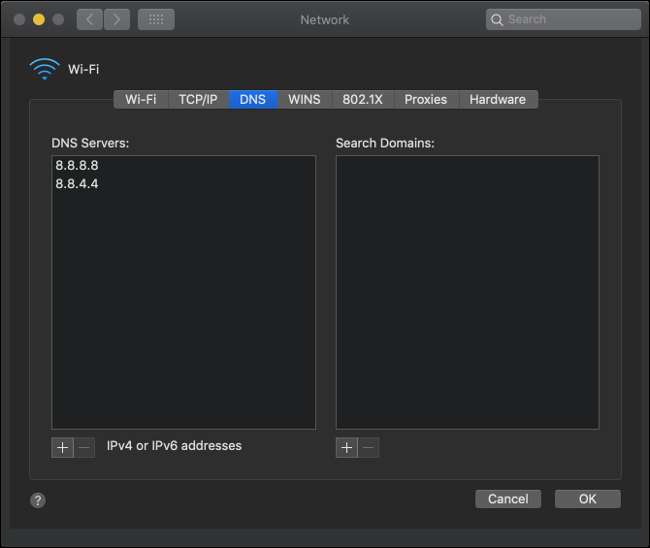
Varsayılan olarak, servis sağlayıcınızın atanmış DNS sunucularını kullanırsınız. Bunların sizin için mevcut olan en hızlı olması olası değildir. Google (8.8.8.8 ve 8.8.4.4) veya CloudFlare (1.1.1.1) tarafından sağlanan DNS sunucularını kullanmak daha iyi bir seçimdir. En iyi sonuçlar için basit bir test çalıştırın. coğrafi konumunuza göre en iyi DNS sunucularını bulun .
DNS değişikliklerini uygulamanın en iyi yolu yönlendiricinizdir. Ağ donanımınızdaki DNS sunucusunu değiştirerek, ona bağlanan her cihazda gelişmeyi göreceksiniz. Alternatif, DNS sunucularınızı kullandığınız her cihaz .
Yazılıma Dikkat Edin
Yazılım ayrıca İnternet hızında sorunlara neden olabilir. Arka planda çalışırken bağlantınızı yoğun bir şekilde kullanan bir şey olabilir. Windows kullanıcıları, çalışan işlemlerin bir listesini görüntülemek için Görev Yöneticisi'ni (Ctrl + Alt + Del) başlatabilir. Ağ bağlantınızı hangi işlemlerin kullandığını görmek için "Ağ" sütununa göre sıralayın. İhtiyacın olmayan her şeyi öldür.
Bir Mac'te, Activity Monitor'ü başlatarak, "Ağ" sekmesine giderek ve ardından yukarı akış için "Gönderilen Baytlar" veya aşağı akış için "Rcvd Baytları" na göre sıralayarak aynısını yapabilirsiniz. Hem Windows hem de Mac sistemleri için, yazılımın bağlantınızı neden kullandığını anlayabilmeniz için süreçleri tanımlamak önemlidir. Hemen anlaşılmayan süreç adlarını İnternet'te arayın ve bu uygulamaya ihtiyacınız olup olmadığına karar verin.
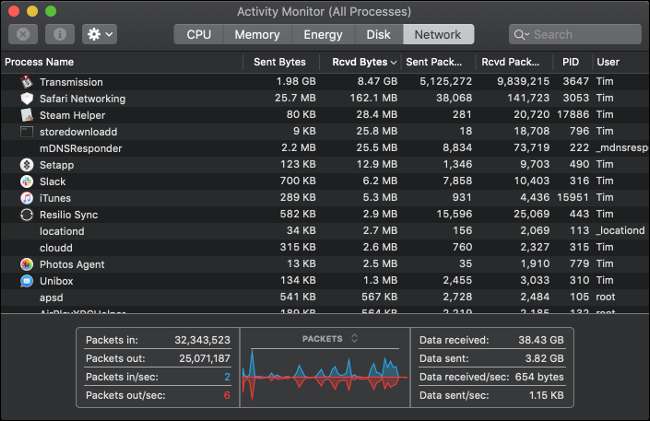
Kötü amaçlı yazılım ve virüsler, özellikle Windows makinelerinde istenmeyen ağ etkinliğinin kaynağı olabilir. Windows'ta bir virüs taraması çalıştırın düzenli olarak kendinizi korumak için. Mac kullanıcıları şunları yapabilir: Mac için tasarlanmış kötü amaçlı yazılımdan koruma araçlarına göz atın . Genel olarak Linux kullanıcıları endişelenmene gerek yok kötü amaçlı yazılım hakkında.
Bilgisayarınız genel olarak yavaşsa, tarama da muhtemelen yavaş olacaktır. Aynı anda açtığınız sekme sayısını sınırlamak bu konuda yardımcı olur. Ayrıca sabit sürücünüzde her zaman 10-20 GB boş alan bulundurmalısınız. Öğrenin Windows'ta nasıl boş alan oluşturulur veya Mac'inizi nasıl koruyabilirsiniz .
Mobil cihazlarda, Opera Mini özellikle eski cihazlarda daha hızlı bir tarama deneyimi sunar.
ISP Sizi Boğuyor mu? VPN kullanın
"Daraltma", ISS'nizin belirli trafik türlerini sınırlandırmasıdır. Örneğin, dosya paylaşımı ve video akışı gibi veri yoğun etkinlikleri sınırlamaya çalışabilir. Ayrıca belirli trafik türlerini (BitTorrent transferleri gibi) veya tüm etki alanlarını (youtube.com gibi) kısıtlayabilir.
Bazı şeyleri çevrimiçi yaparken diğerlerini yapmadığınızda performans özellikle kötüyse, ISS'niz bağlantınızı yavaşlatıyor olabilir. Örneğin, videoları izlemeye çalıştığınızda yavaş akış yaşayabilirsiniz, ancak web aramaları anında yüklenir. Çevrimiçi etkinliğinizi gizlemek için bir sanal özel ağ (VPN) kullanarak kısıtlanıp kısıtlanmadığınızı kolayca test edebilirsiniz.
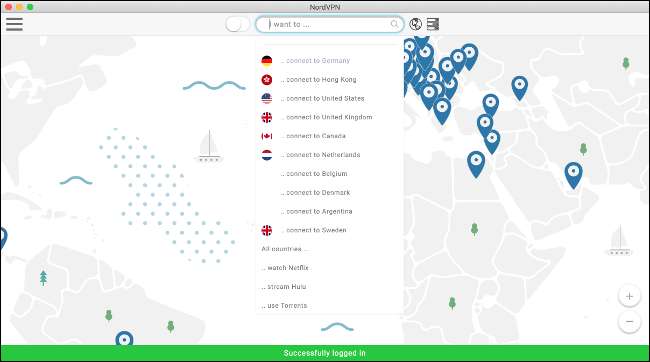
Bir VPN'e bağlanmak, İnternet hızınızın bir şekilde yavaşlamasına neden olur. Sunucudan ne kadar uzakta olduğunuza bağlıdır. Bunu şu şekilde düzeltebilirsiniz: bir VPN sağlayıcısı seçmek coğrafi konumunuza en yakın sunucularla.
Yavaşlamaya neden olan aktiviteleri tespit etmeye çalışın. VPN'inize bağlanın ve ardından bu etkinlikleri tekrar deneyin. Fark edilebilir bir fark yoksa, muhtemelen kısılmıyorsunuzdur. Bununla birlikte, bir VPN'in arkasında işlerin çok daha düzgün gittiğini fark ederseniz, ISS'nizle sert bir söz söylemek isteyebilirsiniz.
Servis Sağlayıcınızı Ne Zaman Aramalısınız?
Yavaş İnternet hızlarının sizin hatanız olmadığından ve aldığınız hızın ödediğinizden çok daha düşük olduğundan memnunsanız, İSS'nizle konuşma zamanı gelmiştir. Benzer şekilde, kısıtlandığınızdan şüpheleniyorsanız, sorunu onlarla da dile getirmelisiniz.
ISS'nize, aldığınız hizmet düzeyinden memnun olmadığınızı bildirin. Kabul etmezlerse, ayrılmakla tehdit etmek, onları sorunu düzeltmeye ikna edebilir. Ancak, hiçbir yere varamazsanız ve başka bir sağlayıcı seçme seçeneğiniz varsa, geçiş yapmayı düşünün.







